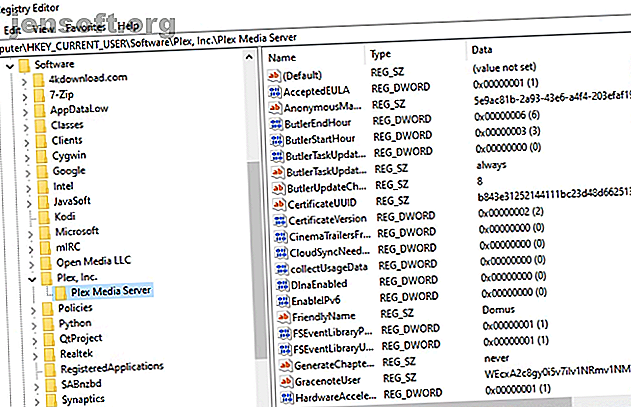
7 Skjulte Plex-indstillinger, du skal bruge
Reklame
Plex har flere skjulte indstillinger tilgængelige for brugere. De er dog ikke tilgængelige via Plex Media Server-appens interface. I stedet skal du undersøge Plexs egne filer og foretage ændringerne manuelt.
Selvom de primært er rettet mod avancerede brugere, er der nogle skjulte Plex-indstillinger, som alle brugere skal bruge. Så lad os se på disse skjulte Plex-indstillinger, og hvordan du finder dem på Windows, Mac og Linux.
Et advarselsord
Inden du dykker ind i artiklen, lad os lyde en note af forsigtighed. Hvis du laver en fejl under justering af disse indstillinger, kan du gøre Plex ubrugelig.
Situationen kan rettes, men du ender med at miste dine regelmæssige indstillinger og skal starte fra bunden. Vi forklarer dette mere detaljeret i slutningen af artiklen, men du skal være opmærksom, inden du begynder at finpusse disse skjulte Plex-indstillinger.
Sådan finder du Hidden Plex-indstillinger på Windows

På Windows skal du gå til Plex 'post i registreringsdatabasen. Følg instruktionerne herunder for at lære, hvordan:
- Tryk på Win + R.
- Skriv regedit, og tryk på Enter .
- Gå til HKEY_CURRENT_USER \ Software \ Plex, Inc. \ Plex Media Server .
- Opret en ny strengværdi, heltal eller boolsk term i henhold til kravene til den specifikke indstilling.
( NB: Nogle værdier findes muligvis allerede. Hvis de gør det, kan du blot redigere værdien for at ændre indstillingen.)
Sådan finder du Hidden Plex-indstillinger på Mac

Hvis du kører Plex Media Server på en macOS-maskine, skal du gå til bibliotekpræferencerne for operativsystemets brugerkonto.
Den nemmeste måde at få adgang til bibliotekpræferencer er at åbne Finder og bruge menuen Go til at navigere til ~ / Library / Preferences / com.plexapp.plexmediaserver.plist .
Åbn PLIST-filen i en teksteditor, og tilføj enten nye linjer eller ændre eksisterende værdier efter behov. Du bliver nødt til at genstarte din maskine, før de nye indstillinger træder i kraft i Plex Media Server-appen.
Erfarne brugere kan også opnå det samme resultat fra terminalen ved hjælp af en af disse to kommandoer:
- standardindstillinger skrive com.plexapp.plexmediaserver [valgmulighed navn] [værdi]
- standard skriver com.plexapp.plexmediaserver [option name] -boolean [Value]
Sådan finder du Hidden Plex-indstillinger på Linux
@plex kan du venligst gøre nogle af de avancerede skjulte serverindstillinger tilgængelige i UI
- TheNiceGuy (@fettouhi) 28. juni 2018
Linux-brugere kan justere de hemmelige Plex-indstillinger ved at åbne appens Preferences.xml-fil. I de fleste Linux-distros finder du det på $ PLEX_HOME / Library / Application Support / Plex Media Server / .
Der er dog nogle undtagelser. På Debian, Fedora, CentOS og Ubuntu er det på / var / lib / plexmediaserver / Library / Application Support / Plex Media Server / . På FreeBSD er på / usr / local / plexdata / Plex Media Server /, FreeNAS er på $ {JAIL_ROOT} / var / db / plexdata / Plex Media Server /, og på ASUSTOR NAS-drev er det på / volume1 / Plex / Library .
De bedste skjulte plexindstillinger
Nu hvor du ved, hvor du kan finde de avancerede Plex-indstillinger, her er vores foretrukne skjulte Plex-indstillinger, som alle brugere skal vide om.
1. Skift standardalbumsorteringskriterier
Indstillingsnavn: AlbumSort
Værdi: String
Alle har deres egen foretrukne måde at lytte til deres musiksamling. Hvis du er den type person, der kan lide at nyde de fulde albums i stedet for at vælge og vælge enkeltsange, er denne hemmelige Plex-indstilling en livredder.
Du kan vælge at sortere efter år, kunstner, navn eller ethvert andet stykke metadata, der som standard er knyttet til din albumfil. Sørg for, at du vælger både sorteringsindstillingen, og om du vil have dataene i stigende eller faldende rækkefølge (for eksempel artist: desc ).
2. Fjern godkendelse for specifikke netværk
Indstillingsnavn: tilladt netværk
Værdi: String
Du kan tillade brugere fra nogle netværk at få adgang til din Plex Media Server uden godkendelse. Hvis du gør det, reduceres sikkerheden på din server, men giver folk adgang til dine medier med langt mindre besvær.
For at tilføje et tilladt netværk skal du kende IP-adressen, netmask-IP og netmasken. Formater dem med en skråstreg mellem hver værdi ( [IP] / [netmask IP] / [netmask] ).
3. Skift antallet af logfiler, som Plex holder
Option Navn: LogNumFiles
Værdi: Heltal
Logfiler er en fantastisk måde at overvåge, hvad andre brugere ser på din Plex-server, samt være et vigtigt værktøj til at identificere og rette eventuelle fejl.
Som standard opbevarer Plex fem logfiler og sletter den ældste hver gang der oprettes en ny. For at beholde mere skal du blot indtaste dit foretrukne nummer som et nyt heltal.
4. Aktivér / deaktiver DLNA-adgang
Option Navn: DlnaEnabled
Værdi: 1/0
DLNA er en forkortelse for Digital Living Network Alliance. Det er en certificeringsstandard fra 2003, der giver mulighed for at dele digitale medier på tværs af forskellige enheder.
Plex er DLNA-aktiveret, men du ønsker måske ikke, at dit bibliotek dukker op på din computers netværksplaceringer eller på dit tv's medieside. Hvis du ikke gør det, skal du indstille værdien af indstillingen til 0 . En værdi på 1 betyder, at funktionen er aktiveret.
5. Juster kodningsprioriteter
Indstillingsnavn: BaggrundTranscodeLowPriority
Værdi: 1/0
Transkodning er den proces, hvor Plex ændrer filformatet og opløsningen af en videofil, så den passer til den type enhed, du ser på.
Desværre spiser processen gennem en masse CPU-strøm. Hvis din Plex Media Server kører på en lav effektmaskine, er det fornuftigt at omdirigere strømmen til realtidsstrømning over baggrundsomskifter. For at gøre dette skal du indstille værdien af indstillingen til 1 .
6. Skift biblioteksscanningsintervaller
Option Navn: ScheduledLibraryUpdateInterval
Værdi: Heltal
Du kan få Plex til at scanne dit bibliotek for nyt indhold med bestemte intervaller. I serverens brugergrænseflade er der dog kun syv indstillinger tilgængelige: hvert 15. minut, hvert 30. minut, hver time, hver anden time, hver sjette time, hver 12. time eller dagligt.
Hvis du vil indstille et tilpasset tidsrum, skal du indstille heltalet som det antal sekunder, du vil gå mellem scanninger.
7. Ignorer ord, når du sorterer titler
Option Navn: ArticleStrings
Værdi: String
Du kan få Plex til at ignorere bestemte ord fra film, kunstnere, sangtitler og andre medier, når du sorterer alfabetisk. For eksempel kan du få Plex til at ignorere “The” i “The Beatles”, så bandet vises under bogstavet “B” snarere end bogstavet “T.”
Indtast bare alle de ord, du vil have, at Plex skal overses som en kommasepareret liste (for eksempel , a, i, at, til osv.).
Sådan annulleres ændringer til Plexs skjulte indstillinger
Som du sandsynligvis har samlet dig fra at læse denne artikel, kan processen til at ændre Plexs hemmelige indstillinger hurtigt blive ret forvirrende. På grund af arten af de filer, du redigerer, kan en indtastningsfejl eller forkert placeret navn betyde, at Plex ikke længere fungerer som forventet.
Hvis du støder på problemer, kan du afhjælpe problemet ved enten at slette Plex-præferences filen (Mac og Linux) eller fjerne alle Plex-poster i registreringsdatabasen (Windows).
Når du genindlæser Plex, opretter den en ny, tom præferencesfil. Alle dine tidligere indstillinger vil gå tabt, og du bliver nødt til at tilpasse dem igen, men i det mindste fungerer Plex Media Server igen.
Lær mere om brug af Plex
Plexs skjulte indstillinger er en fantastisk måde at tilpasse appen. Men der er mange andre ting, du kan gøre for at få Plex til at fungere som du vil.
Hvis du gerne vil lære endnu mere om at komme mere ud af Plex, skal du læse vores artikler om, hvordan man ser og optager live-tv med Plex og de bedste Plex-plugins til strømbrugere De 10 bedste Plex-plugins til strømbrugere De 10 Bedste Plex-plugins til strømbrugere Du har ikke brug for addons for at bruge Plex. Men strømbrugere ønsker måske at få mere ud af det, og disse Plex-plugins hjælper. Læs mere .
Udforsk mere om: Medieserver, Mediestrømning, Plex.

